截圖工具,如雷貫耳,想必無人不知無人不曉吧,例如QQ截圖,紅蜻蜓抓圖精靈,國外的hypersnap-dx等等,功能繁多。那么不知道大家有沒有聽說過EXCEL2010的屏幕截圖功能,經測試功能還是蠻強大的,不僅可以截圖還可以調節圖片的顏色,個人覺得其它截屏軟件可以退休了,今天小編就為大家介紹excel如何使用屏幕截圖功能讓圖片直接插入到表格中方法,一起來看看吧!
方法/步驟
我迅速打開excel,并且點擊了下“插入”,我示意她看看,在“插入”菜單下有一個“屏幕截圖”的圖標,把鼠標停留在該圖標上面會有提示“捕獲屏幕截圖”。
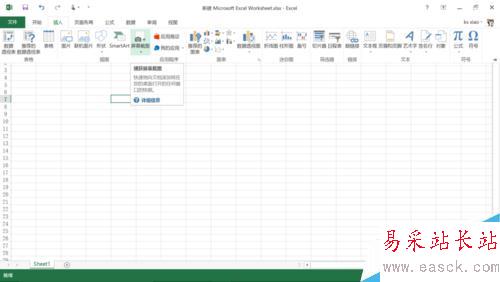
我又點擊了一下插入菜單下的“屏幕截圖”,在“屏幕截圖”下出現了“屏幕剪輯”,我告訴她點擊這個就可以直接截圖到excel了,她示意我繼續操作,無奈!只得繼續操作給她看。
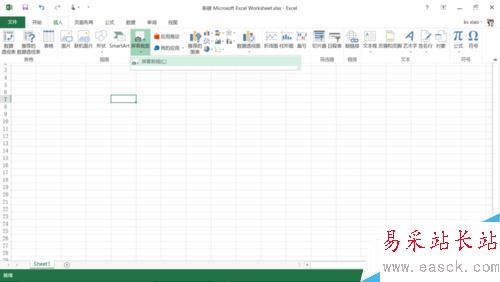
我點擊了一下“屏幕剪輯”之后,excel窗口就隱藏了,跳到了我之前打開的瀏覽器界面,這時瀏覽器界面像蒙上了一層白紗似的,此時鼠標也變成了十字光標。
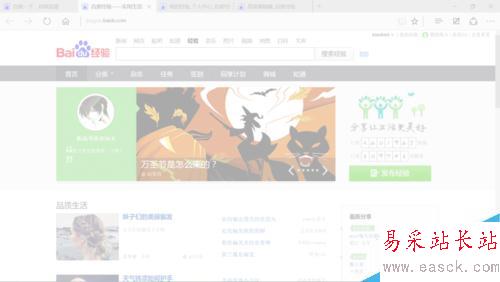
我就在當前界面選擇了一段區域截圖給她看,她說:“這不就和其他截圖軟件截圖時一樣一樣的嗎?”我心中深感欣慰,大喜道:“是滴是滴!”也難怪,妹子今天難得一看就明。
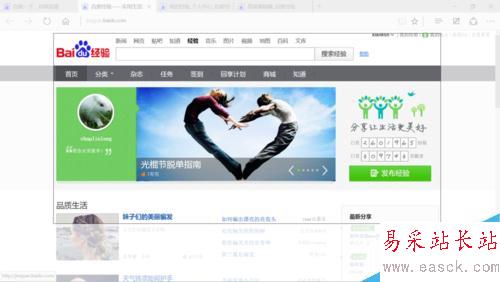
選擇好截圖區域之后就自動跳轉回Excel了,圖片也隨之插入到了Excel中了,也像操作其它圖片一樣可以改變它的格式。
“懂?”“懂!”
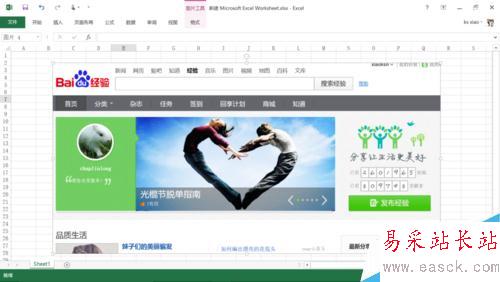
注意事項
Excel的屏幕截圖功能是Excel2010之后的版本才有的功能,雖然Excel2007也有類似的功能,但操作大大不同。
以上就是excel如何使用屏幕截圖功能讓圖片直接插入到表格中方法介紹,操作很簡單的,大家學會了嗎?希望能對大家有所幫助!
新聞熱點
疑難解答